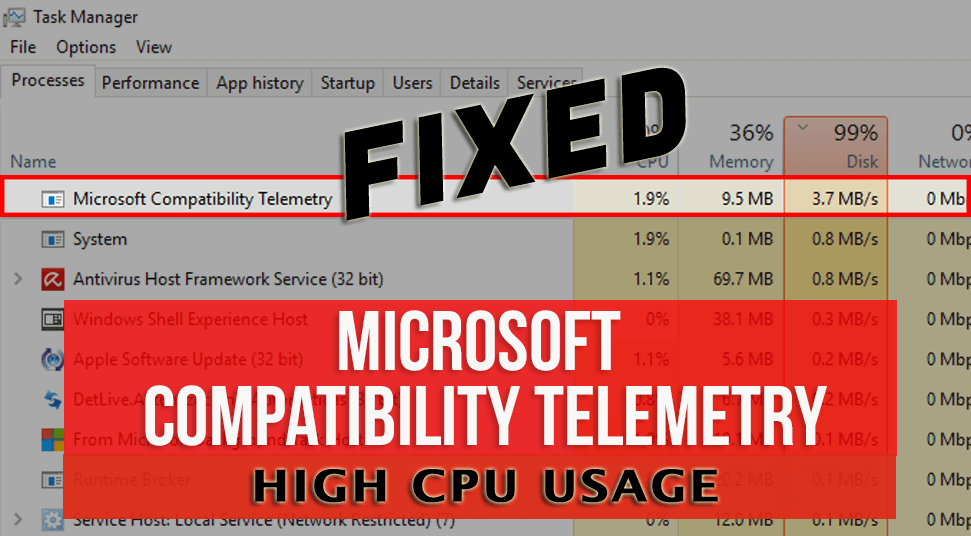
Ha azt látja, hogy a Microsoft kompatibilitási telemetria folyamata magas CPU-használatot okoz, és hatalmas teljesítményproblémákat okoz a Windows 10 rendszerében.
Akkor megnyugodhat, mivel nincs egyedül, sok Windows 10-felhasználó küzd a Windows-kompatibilitási telemetria magas CPU-használati problémáival, és beszámol róla a Microsoft közösségi fórumain.
Tudja valaki, hogyan lehet megakadályozni a Windows kompatibilitási telemetria (CompatTelRunner.exe) elindulását? Rendkívül magas lemezhasználatot okoz, ami nagy teljesítményproblémákat eredményez.
Eredetileg közzétéve a Microsoft Community oldalon
Ha Ön is teljesítményproblémákkal küzd a Microsoft kompatibilitási telemetria folyamata miatt , akkor olvassa el a cikket.
Mi az a Microsoft kompatibilitási telemetria?
A Microsoft-kompatibilitási telemetria (CompatTelRunner.exe) egy olyan szolgáltatás, amely a program telemetriai adatait, használati és teljesítményadatait gyűjti össze és küldi el a Microsoftnak.
És sok Windows-felhasználó alapértelmezés szerint csatlakozik a „Microsoft Ügyfélélmény-fejlesztési Programhoz” a Windows 10 telepítésekor.
Nos, a szolgáltatás információkat tartalmaz a Windows-eszközök és a kapcsolódó szoftverek működéséről, és időnként elküldi ezeket az adatokat a Microsoftnak, hogy kijavítsa a lehetséges problémákat és javítsa a felhasználói élményt.
A Microsoft kompatibilitási telemetriai szolgáltatás azonban CPU-t fogyaszt, amikor átvizsgálja a számítógépes fájlokat, és minden frissítéskor ellenőrzi azok kompatibilitását a Windows 10 rendszerrel.
Ez az oka annak, hogy sok felhasználó találkozik a Microsoft kompatibilitási telemetriával, amely az összes CPU-t elveszi , és teljesítményproblémákat okoz.
Nos, ez nem túl nagy probléma, mivel megpróbálhatja leállítani a folyamatot a Windows Feladatkezelőből.
Sőt, vannak más módszerek is, amelyeket érdemes kipróbálni, így ebben a cikkben megtalálja a teljes lehetséges megoldást a Microsoft Compatibility Telemetry magas lemezhasználattal kapcsolatos problémáinak megoldására.
Mi a teendő, ha a Microsoft kompatibilitási telemetria az összes CPU-t veszi?
Az alábbiakban lépésről lépésre kövesse a Microsoft Compatibility Telemetry magas lemezhasználatának javítására adott megoldásokat Windows 10 rendszeren.
Tartalomjegyzék
1. javítás – A Microsoft kompatibilitási telemetria letiltása
A Microsoft Compatibility Telemetry magas lemezhasználattal kapcsolatos problémájának megoldása érdekében az első dolog, amit érdemes megpróbálni, az az, hogy megpróbálja letiltani.
Nos, a szolgáltatást három különböző módon tilthatja le, ezért az alábbiakban nézze meg őket:
#1 – A Diagnosztikai és használati adatok beállítása Alapszintűre
Ez az opció segít korlátozni a felhasználói adatgyűjtést a Windows 10 rendszerben , de nem tiltja le teljesen a Windows telemetria szolgáltatást.
Ehhez kövesse az alábbi lépéseket:
- Kattintson a Start > Beállítások > Adatvédelem elemre .
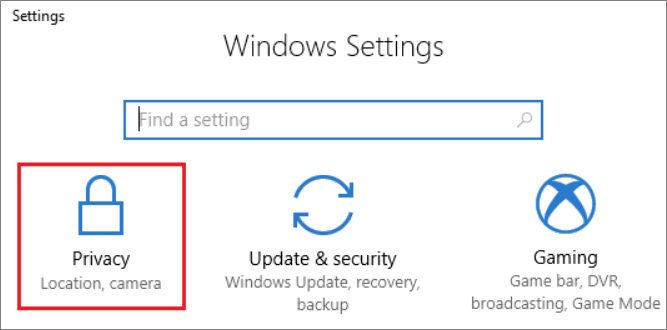
- Most a bal oldali panelen kattintson a „ Visszajelzés és diagnosztika ” > elemre, és állítsa a Diagnosztikai és használati adatok elemet Alapszintűre .
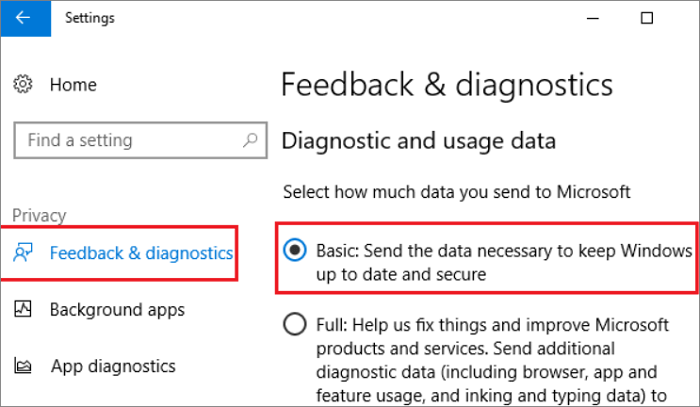
Ezzel korlátozza a Windows rendszerbe küldött adatok számát, és csökkenti az adatok feltörésének esélyét is.
# 2 – Tiltsa le a Windows-kompatibilitási telemetriát a Csoportházirend-szerkesztőn keresztül
Itt próbálja meg letiltani a Microsoft Compatibility Telemetry szolgáltatást a Csoportházirend-szerkesztőből .
Ehhez kövesse az alábbi lépéseket:
- Nyomja meg a Windows + R billentyűt , írja be a gpedit.msc > OK parancsot
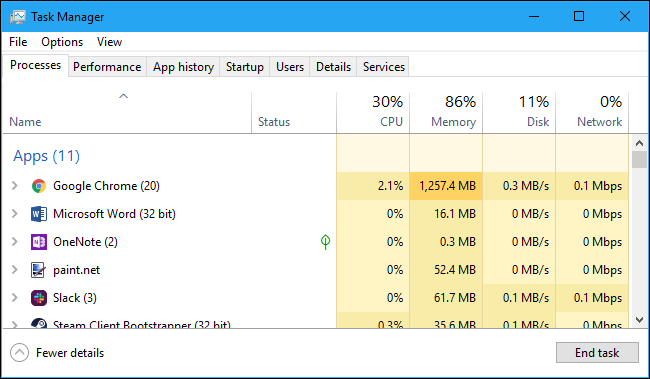
- Most lépjen a Számítógép konfigurációja > Felügyeleti sablonok > Windows-összetevők > Adatgyűjtés és előnézeti összeállítások menüpontra.
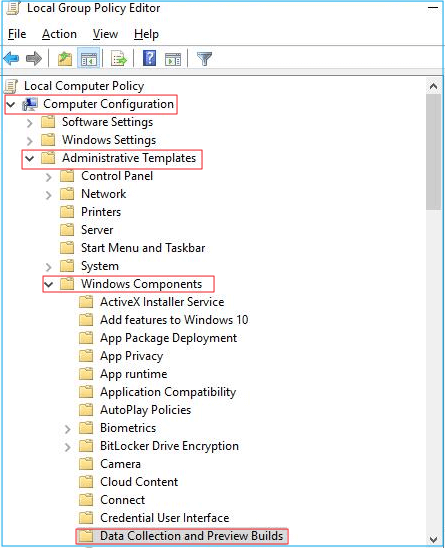
- Ezután kattintson duplán a Telemetria engedélyezése elemre
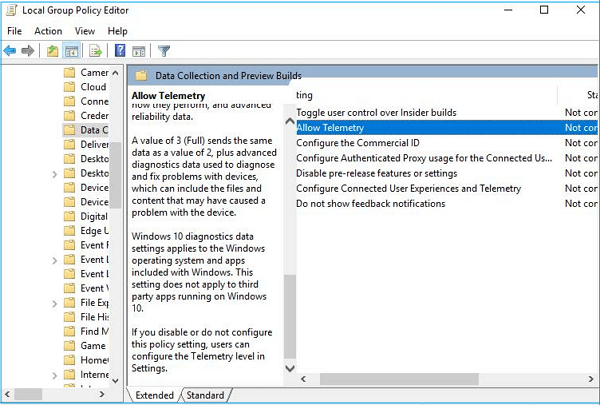
- Válassza a Letiltva lehetőséget , majd kattintson az OK gombra
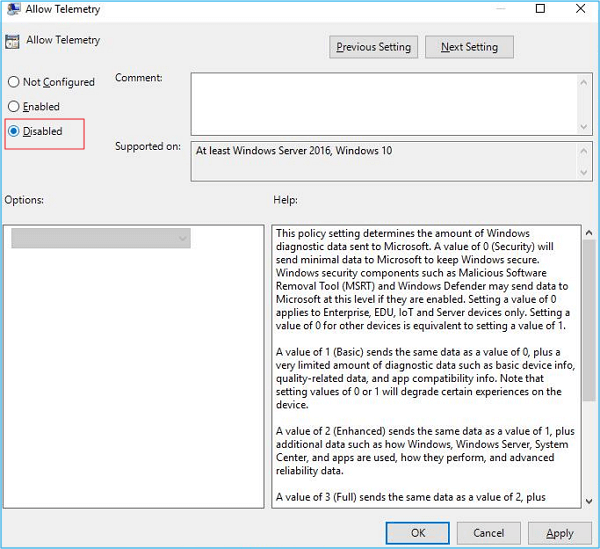
Nyissa meg a Feladatkezelőt, hogy ellenőrizze, működik-e vagy sem, de ha nem, akkor használja a rendszerleíró adatbázis-szerkesztőt a javításhoz.
# 3 – Használja a Rendszerleíróadatbázis-szerkesztőt
- Nyomja meg a Windows + R billentyűt , majd a Futtatás mezőbe írja be a regedit parancsot , majd kattintson az OK gombra.
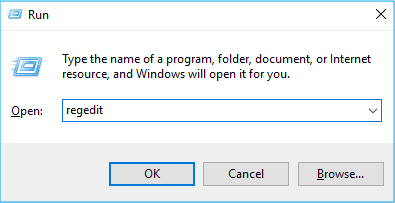
- Most kattintson az IGEN gombra , ahogy a Felhasználói fiókok felügyelete kéri .
- Ezután lépjen a „ HKEY_LOCAL_MACHINE > SZOFTVER > Irányelvek > Microsoft > Windows > DataCollection “ elemre.
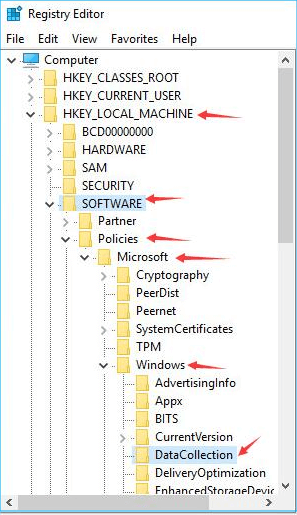
- Kattintson jobb gombbal a DataCollection elemre , majd válassza az Új > Duplaszó (32 bites) értéket . És nevezze el az új értéket Telemetria engedélyezése > kattintson duplán a Telemetria engedélyezése elemre .
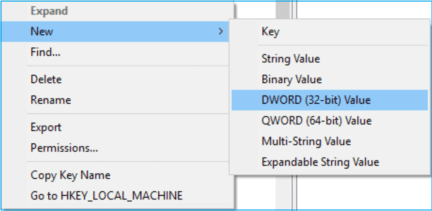
- Ezután állítsa az Érték adatot 0- ra (nulla), majd kattintson az OK gombra
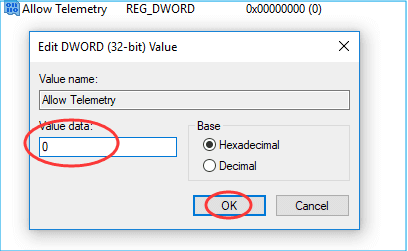
Most ellenőrizze, hogy a Microsoft Compatibility Telemetry szolgáltatás letiltása megfelel-e Önnek a magas CPU-használati probléma megoldásában.
De ha a letiltás nem működik, vagy nem szeretné letiltani a szolgáltatást, kövesse az alábbi megoldásokat a Microsoft Compatibility Telemetry magas CPU-használati problémáinak megoldásához .
Hogyan javíthatom ki a Microsoft-kompatibilitási telemetria magas CPU-használattal kapcsolatos problémáját?
2. javítás – Indítsa újra a rendszert
Mindig azt javaslom, ha bármilyen hibát vagy problémát tapasztal, először indítsa újra a rendszert. A rendszer újraindítása segíthet a kisebb hibák, hibák kijavításában.
Tehát az összes CPU-t felvevő Microsoft kompatibilitási telemetria javításához először indítsa újra a rendszert:
- Kattintson a Start ikonra, majd lépjen a Leállítás vagy kijelentkezés lehetőségre , majd kattintson az Újraindítás lehetőségre.
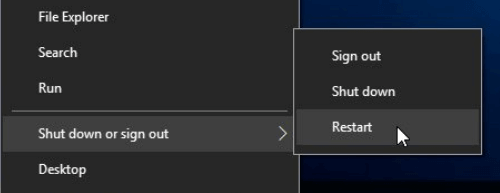
Várja meg, amíg a rendszer automatikusan újraindul, most ellenőrizze, hogy a probléma továbbra is fennáll-e, majd folytassa a következő javítással.
3. javítás – Frissítse a Windows 10 rendszert
A Microsoft kompatibilitási telemetria a Windows 10 frissítéshez kapcsolódik, ezért előfordulhat, hogy a Windows 10 frissítése a legújabb frissítésre működik az Ön esetében.
Tehát ellenőrizze a legújabb frissítést, és telepítse a Windows rendszerére.
- Kattintson a Start ikonra, és lépjen a Beállítások menübe
- Ezután lépjen a Frissítési és biztonsági beállítások > Windows Update menüpontra .
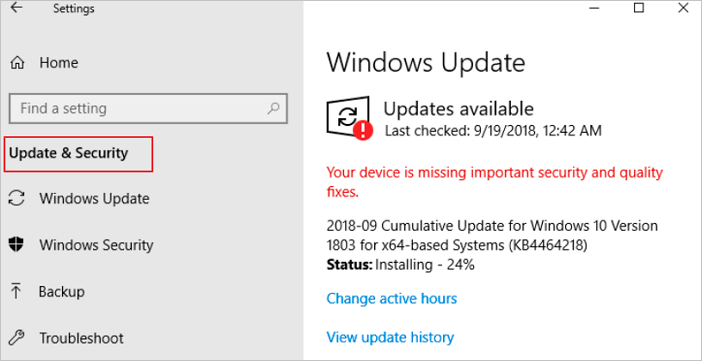
És ellenőrizze, hogy van-e elérhető legújabb frissítés, és telepítse azt Windows 10 rendszerére. Indítsa újra a rendszert, és ellenőrizze, hogy a Microsoft Compatibility Telemetry magas lemezhasználattal kapcsolatos problémája megoldódott-e.
4. javítás – Tiltsa le a Microsoft kompatibilitásértékelőt
A Microsoft Compatibility Apraiser arra is szolgál, hogy magas lemezmennyiséget okozzon, és csökkentse a rendszer teljesítményét .
Ez a szolgáltatás átvizsgálja a számítógépen található Windows 10/8 és 7 alkalmazásfájlokat a Windows 10 frissítéssel való kompatibilitás elérése érdekében. Ez pedig CPU-t is fogyaszthat, és teljesítményproblémákat okozhat a Windows rendszerben.
Tehát győződjön meg arról, hogy a szolgáltatást a Feladatütemezőből tiltotta le . Ehhez kövesse a megadott lépéseket:
- Kattintson a Start gombra, majd a keresőmezőbe, írja be a Feladatütemezőt , majd nyomja meg az Enter billentyűt.
- Most a TaskScheduler ablakban lépjen a következő elérési útra: Task Scheduler Library\Microsoft\Windows\Application Experience.
- Ezután az Application Experience mappában keresse meg a Microsoft Compatibility Appraiser kifejezést.
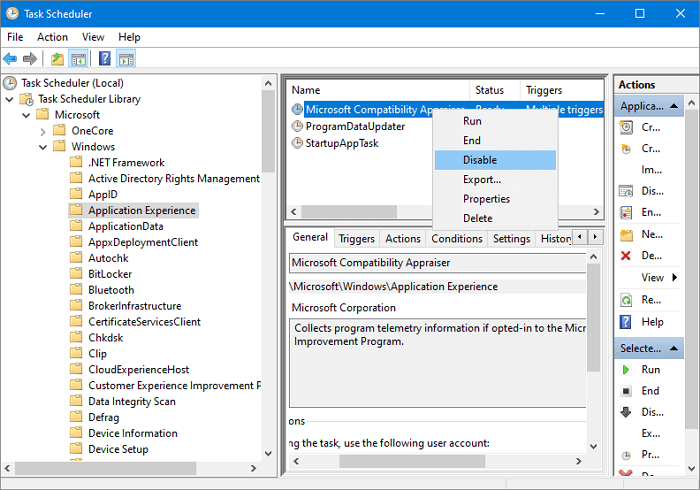
- Kattintson a jobb gombbal rá, válassza a Letiltás lehetőséget , és erősítse meg a folyamat befejezéséhez.
Most ellenőrizze, hogy a szolgáltatás letiltása segít-e megoldani a magas lemezhasználati problémákat .
5. javítás – Futtassa a CHKDSK parancsot
Ha továbbra is magas lemezhasználati problémával küzd , ellenőrizze a merevlemez hibáit a beépített CHKDSK eszköz futtatásával .
Ehhez kövesse az alábbi lépéseket:
- A Windows keresősávjába írja be a cmd parancsot, és kattintson a jobb gombbal a Parancssorra , hogy rendszergazdaként futtasson.
- És a parancssorba írja be a megadott parancsot:
Megjegyzés : Cserélje ki az E-t a meghajtó partíció betűjelére
Várja meg, amíg a vizsgálati folyamat befejeződik, ellenőrizze, hogy a fájlrendszer-hibák megoldódtak-e, és ellenőrizze, hogy a nagy lemezhasználattal kapcsolatos probléma megoldódott-e.
6. javítás – Törölje a CompatTelRunner.exe fájlt
Ha a Microsoft kompatibilitási telemetria továbbra is magas lemezhasználatot okoz, akkor itt azt javasoljuk, hogy törölje a CompatTelRunner.exe fájlt.
Ehhez gondosan kövesse a megadott lépéseket:
- Nyomja meg a Windows + R billentyűt, majd a Futtatás mezőbe írja be a C:\Windows\System32 parancsot , majd nyomja meg az Enter billentyűt
- Most keresse meg a CompatTelRunner elemet , kattintson rá jobb gombbal, és válassza a Tulajdonságok menüpontot.
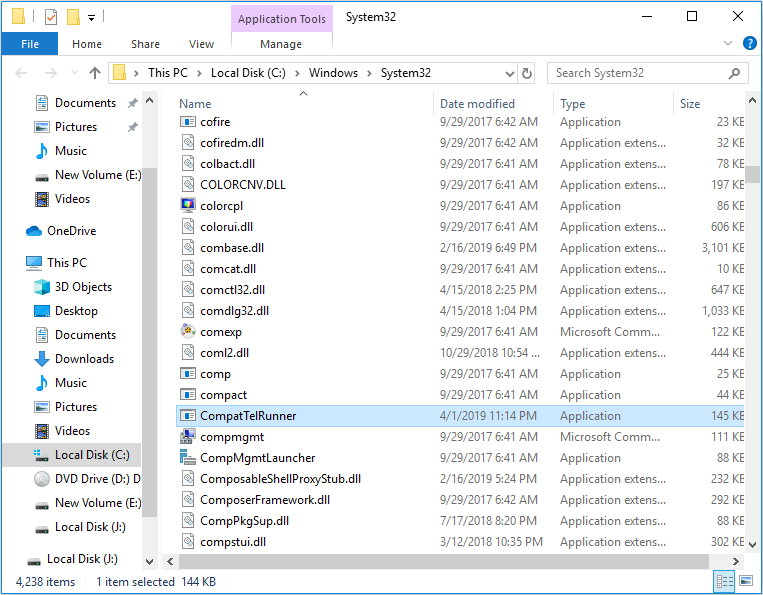
- Ugorjon a Biztonság lapra , majd kattintson a tulajdonságoknál a Speciális gombra
- Ezután kattintson a Módosítás gombra , amely a Tulajdonost figyeli a Speciális biztonsági beállításokban
- És az új ablakban kattintson a Speciális gombra
- Kattintson a Keresés most lehetőségre, majd görgessen lefelé a fiók kiválasztásához.
- Ezután kattintson az OK gombra a módosítások mentéséhez.
- Ezután a Speciális biztonsági beállítások oldalon kattintson az Alkalmaz gombra
- Kattintson az OK gombra, amikor egy új ablak jelenik meg.
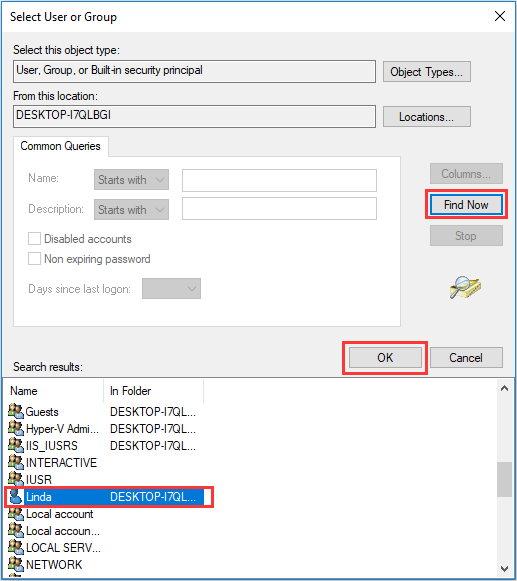
- Nyissa meg a Tulajdonságok felületet , majd kattintson a Szerkesztés gombra az engedélyek módosításához.
- Következő jelölje ki az Adminisztrátorokat , és az Engedélyezés > Jelölje be a Teljes vezérlés opciót
- Kattintson az OK gombra a módosítások mentéséhez, majd a figyelmeztető ablak megjelenésekor kattintson az OK gombra
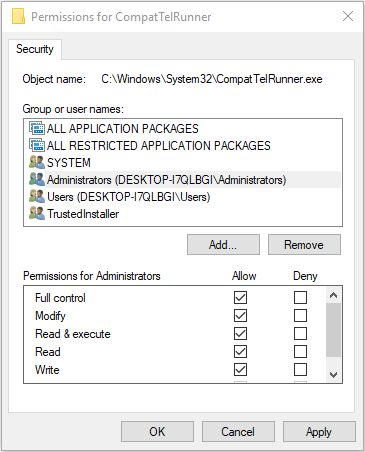
- Végül kattintson a jobb gombbal a CompatTelRunner.exe fájlra , és törölje azt.
Becslések szerint ez a megoldás a Microsoft Compatibility Telemetry által okozott magas CPU-használat kijavítására szolgál.
7. javítás – Frissítse a merevlemezt
Ha időről időre magas lemezhasználati hibákkal találkozik, például a .NET Runtime Optimization Service magas CPU-val, az Antimalware Service Executable magas lemezhasználattal vagy a Microsoft kompatibilitási telemetriával, amely az egész CPU-t lefoglalja , akkor frissítenie kell a merevlemezt.
Előfordulhat, hogy a merevlemezen kifogy a hely, így a frissítés segíthet. Alternatív megoldásként megtisztíthatja a merevlemezt , hogy helyet szabadítson fel a merevlemezen.
Kérdések és válaszok a Microsoft-kompatibilitási telemetria magas CPU-használatáról
1 – Miért veszi át a Microsoft kompatibilitási telemetriai szolgáltatása az összes CPU-t?
Mint tudjuk, a Microsoft Compatibility Telemetry szolgáltatás programteljesítmény-adatok és információk gyűjtésére szolgál, ezért különösen a Windows 10 frissítésekor ellenőrzi a számítógép alkalmazásfájljait, majd ellenőrzi azok kompatibilitását, és elkezdi a CPU-t fogyasztani a rendszerből.
2 – Biztonságos a Microsoft kompatibilitási telemetria letiltása?
Igen , teljesen biztonságos a Microsoft Compatibility Telemetry szolgáltatás letiltása. Ez nem befolyásolja a Windows 10 rendszer normál használatát.
3 - Törölhetem a CompatTelRunner EXE-t?
Igen, törölheti a CompatTelRunner.exe fájlt , de ügyeljen arra, hogy kövesse a megfelelő lépéseket a biztonságos törléshez.
4 – Hogyan javíthatom ki a Microsoft kompatibilitási telemetria magas lemezhasználatát?
A magas lemezhasználati problémát a Microsoft Compatibility Telemetry szolgáltatás letiltásával, a Windows 10 frissítésével, a merevlemez frissítésével, a víruskereső futtatásával, az SFC-vizsgálat futtatásával és a rendszer-visszaállítással javíthatja ki .
5 – Milyen szolgáltatásokat lehet letiltani a Windows 10 rendszerben?
A Windows 10 rengeteg Microsoft-szolgáltatást tartalmaz, és néhány szolgáltatás fontos, míg néhányuk szükségtelen, mivel a háttérben fut, és sok rendszererőforrást fogyaszt .
És rengeteg Windows 10 szolgáltatás létezik, amelyek biztonságosan letilthatók és javíthatók a teljesítményen. Olvassa el a cikket, hogy megtudja, milyen szolgáltatásokat kell letiltani – 25 Windows 10 szolgáltatást a teljesítmény érdekében
Javasolt megoldás – Növelje a Windows 10 rendszer teljesítményét
Itt azt javasoljuk, hogy futtassa a PC Repair Tool eszközt , ha a Windows PC/laptop lassú, vagy egyéb teljesítményproblémákat és hibákat okoz.
Ez egy fejlett és többfunkciós eszköz, amely egyszeri beolvasással észleli és kijavítja a számítógépes problémákat és hibákat. Ez egy alternatív megoldás, amellyel megszabadulhat a számítógépes erőforrásoktól, és optimalizálhatja a Windows PC teljesítményét.
Ezzel számos végzetes számítógépes hibát is kijavíthat, mint például a BSOD-hibákat, a DLL-hibákat, a futásidejű hibákat, a beállításjegyzék-bejegyzéseket és még sok mást.
Használata teljesen biztonságos, ezért nyugodtan vizsgálja át a rendszert, és tegye lángra.
Szerezze be a PC-javító eszközt a Windows PC-hibáinak kijavításához és a teljesítményének optimalizálásához
A dolgok lezárása:
Tehát ez a Microsoft Compatibility Telemetry High CPU Usage problémája a Windows 10 rendszerben.
Megpróbáltam minden tőlem telhetőt felsorolni a Microsoft Compatibility Telemetry szolgáltatásról szóló teljes információt , hogy mi az, és hogyan lehet letiltani.
Olvassa el a cikket a javítások egyenkénti követéséhez, és ellenőrizze, hogy a Microsoft Compatibility Telemetry High CPU Usage problémája megoldódott-e
A felsorolt megoldások mindegyike könnyen követhető, és sokak számára bevált a Microsoft kompatibilitási telemetriai szolgáltatás normál működéséhez.
Ügyeljen arra, hogy gondosan kövesse a megadott lépéseket, remélem, hogy a cikk hasznosnak bizonyul az összes CPU-t igénybe vevő Microsoft Compatibility Telemetry javításában.
Sok szerencsét..!
![Hogyan lehet élő közvetítést menteni a Twitch-en? [KIFEJEZETT] Hogyan lehet élő közvetítést menteni a Twitch-en? [KIFEJEZETT]](https://img2.luckytemplates.com/resources1/c42/image-1230-1001202641171.png)
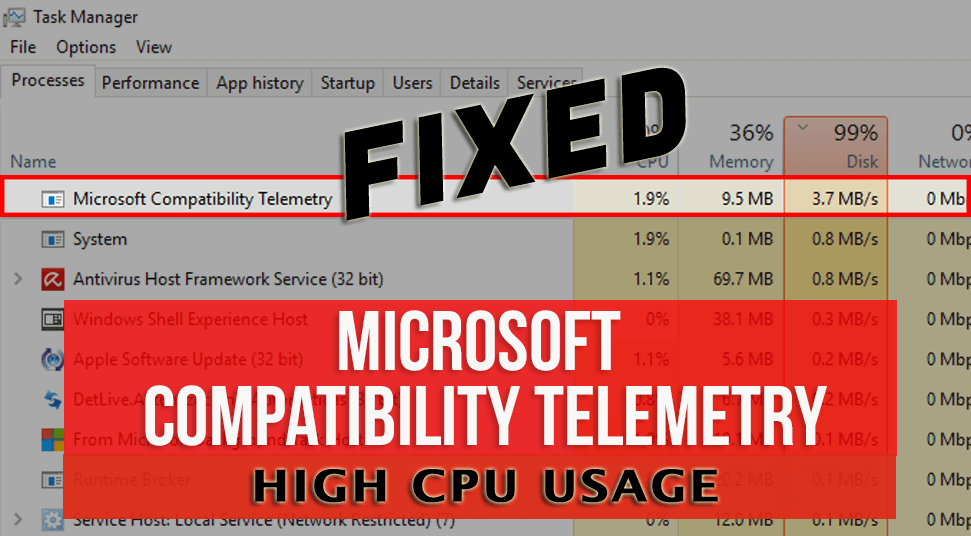
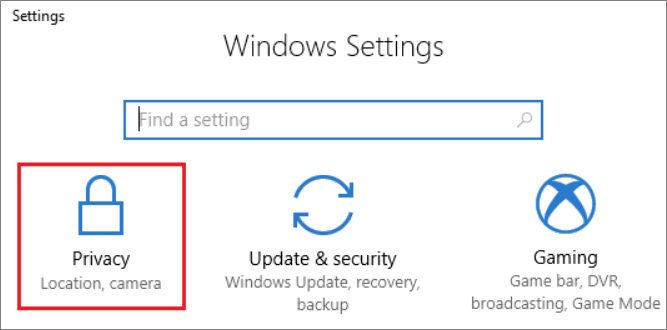
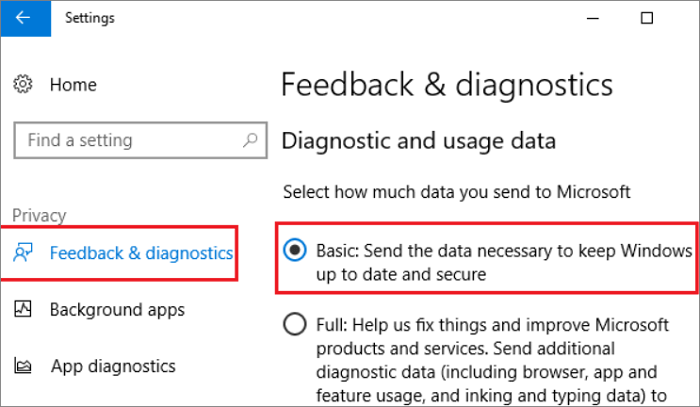
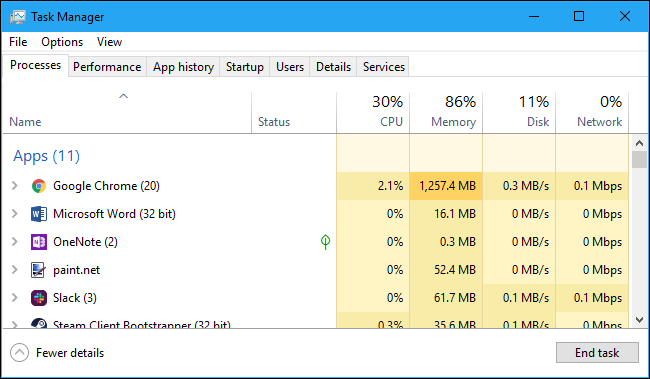
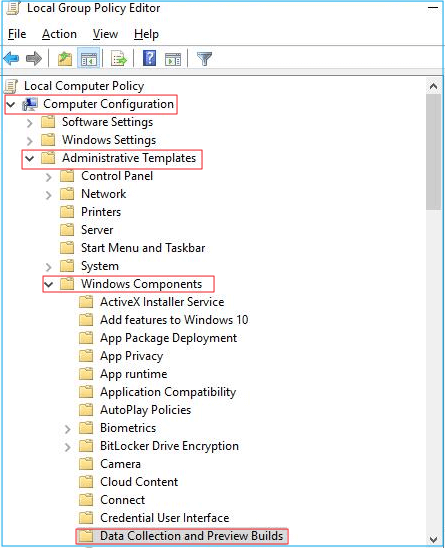
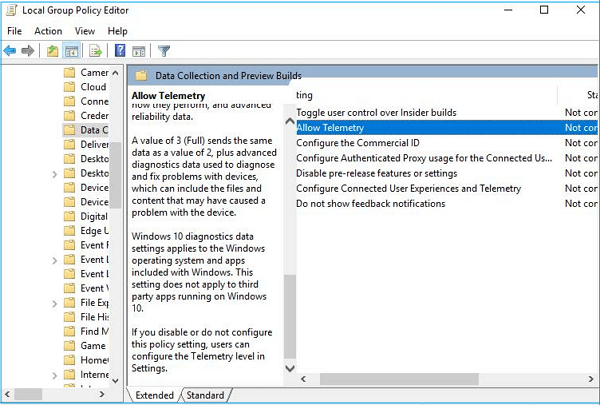
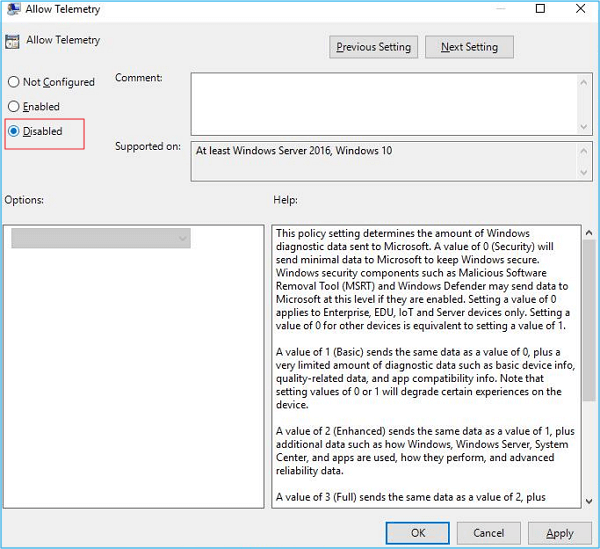
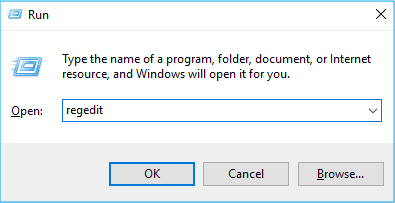
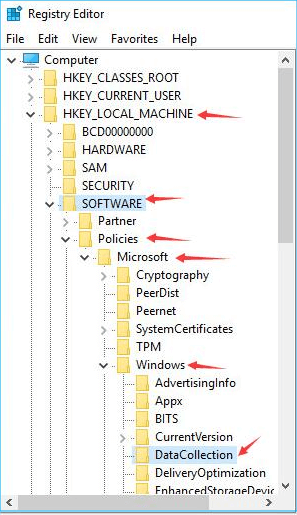
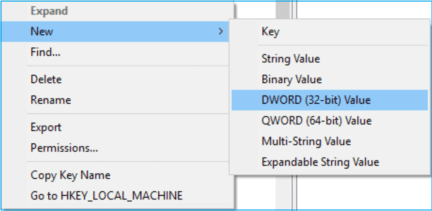
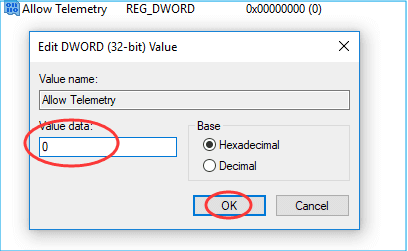
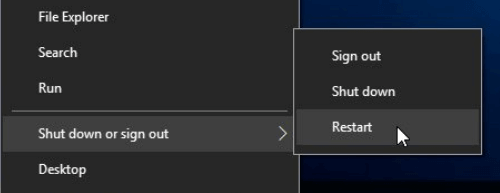
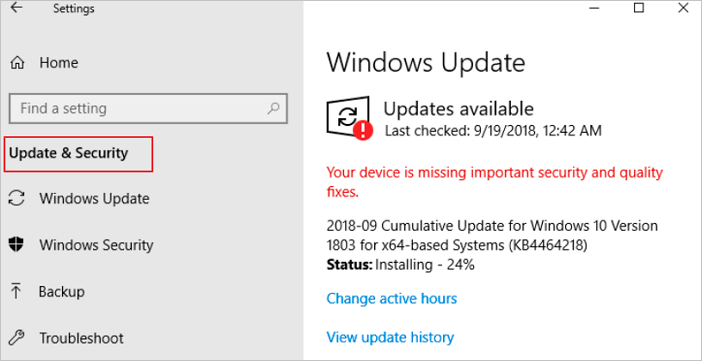
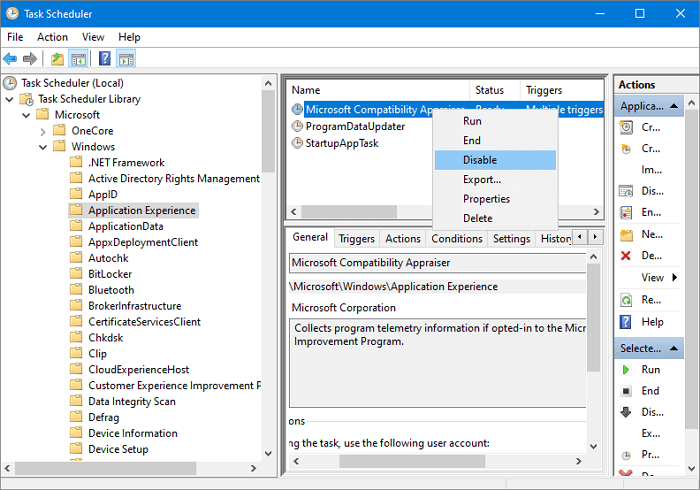
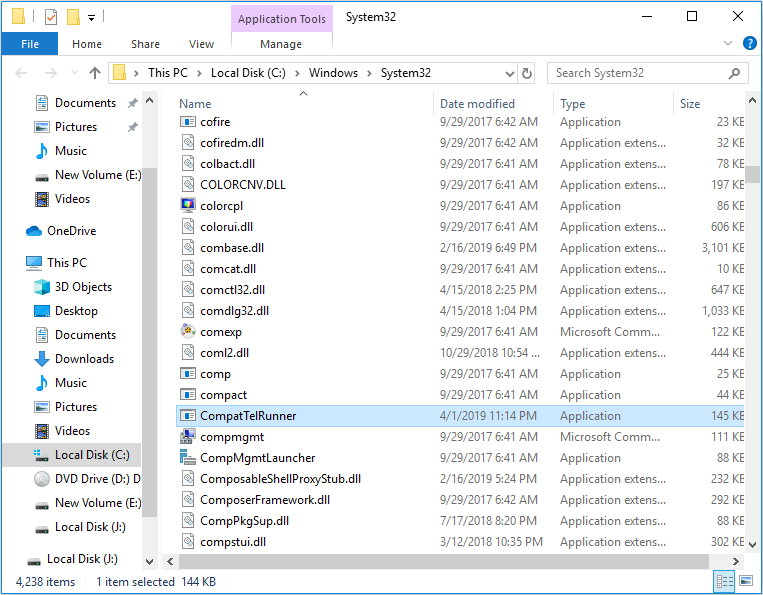
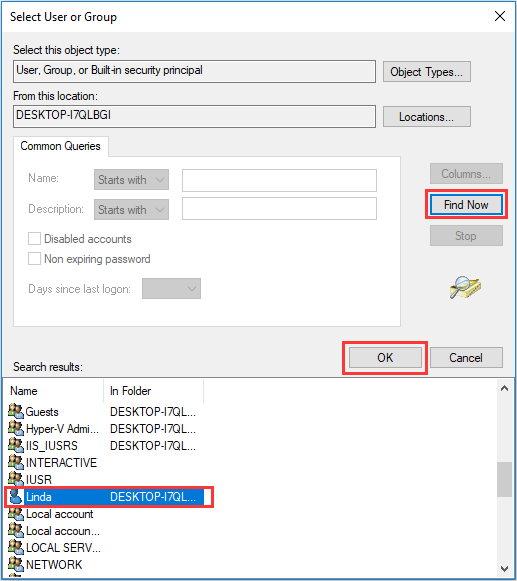
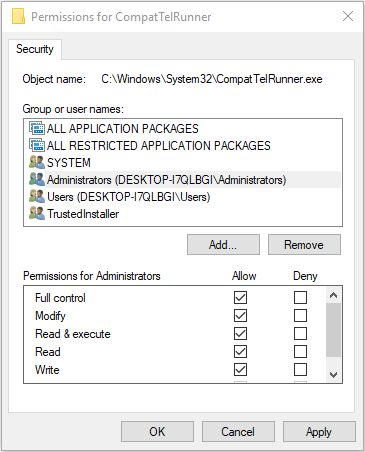


![[JAVÍTOTT] „A Windows előkészítése, ne kapcsolja ki a számítógépet” a Windows 10 rendszerben [JAVÍTOTT] „A Windows előkészítése, ne kapcsolja ki a számítógépet” a Windows 10 rendszerben](https://img2.luckytemplates.com/resources1/images2/image-6081-0408150858027.png)

![Rocket League Runtime Error javítása [lépésről lépésre] Rocket League Runtime Error javítása [lépésről lépésre]](https://img2.luckytemplates.com/resources1/images2/image-1783-0408150614929.png)



